이제 설치가 정상적으로 완료되었는지 확인해보겠습니다. 먼저 ![]() +S를 누르고 검색창에 cmd를 입력합니다. 결과가 뜨면 명령 프롬프트를 실행합니다.
+S를 누르고 검색창에 cmd를 입력합니다. 결과가 뜨면 명령 프롬프트를 실행합니다.
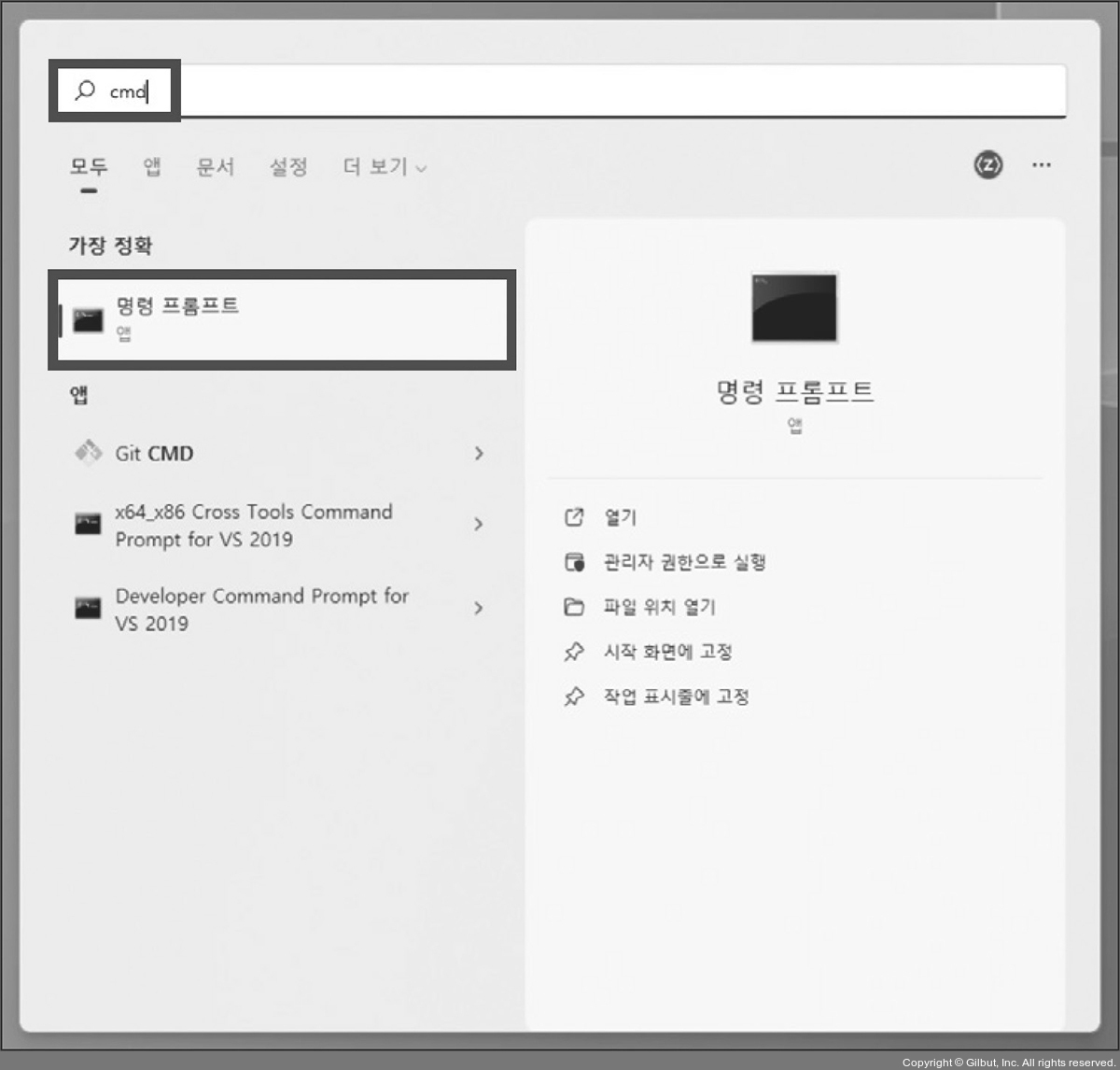
▲ 그림 1-32 명령 프롬프트 실행
다음 그림과 같이 명령 프롬프트 창이 열립니다.

▲ 그림 1-33 명령 프롬프트 창
다음 명령어를 입력해서 노드의 버전이 올바르게 설치되었는지 확인합니다.
명령 프롬프트
node -v
v18.7.0
나중에 npm(노드 패키지 매니저)을 사용해야 하므로 npm이 제대로 설치되었는지도 확인합니다.
명령 프롬프트
npm -v
8.15.0
이 책의 버전과 다를 수 있지만, 명령 프롬프트 창에 npm 버전이 뜬다면 설치에 성공한 것입니다. 만약 버전이 뜨지 않고 에러 메시지가 나온다면 노드를 처음부터 다시 설치해야 합니다.
Note ≣ ⎮ 환경 변수 확인
node나 npm 명령어를 사용했을 때 에러가 발생한다면 환경 변수가 제대로 설정되어 있는지 확인해봐야 합니다. 윈도에서는 터미널에서 echo %PATH%를 입력해 환경 변수 목록을 확인할 수 있습니다.
터미널
$ echo %PATH%
결과로 출력되는 경로 중에(경로는 ;으로 구분됩니다) 노드가 설치된 경로(기본적으로는 C:\Users\사용자 이름\AppData\Roaming ode)가 들어 있지 않으면 명령어 실행 시 에러가 발생합니다.
Note ≣ ⎮ 초콜리티
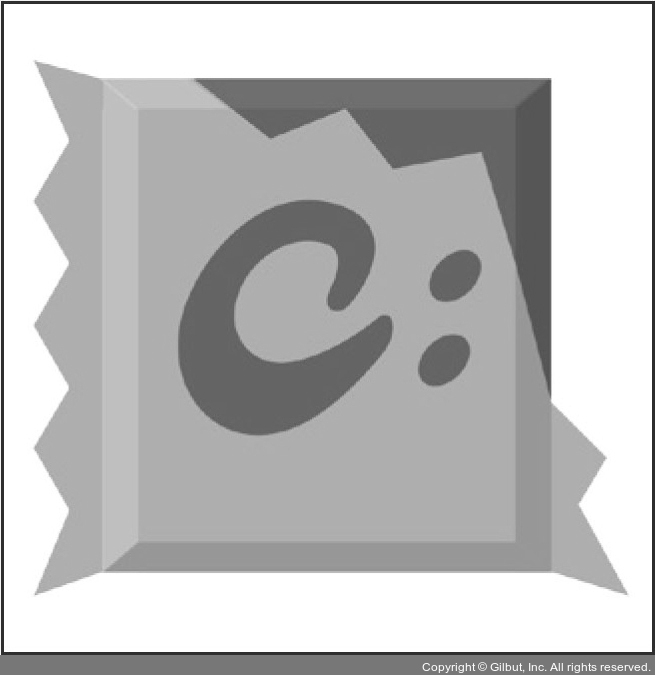
▲ 그림 1-34 초콜리티 로고
윈도에서도 명령 프롬프트를 통해 노드를 설치하고 싶다면 초콜리티(chocolatey)를 고려해봐도 됩니다. 초콜리티는 노드 외의 다른 프로그램도 명령 프롬프트를 통해 설치할 수 있어 편리합니다. 링크(https://chocolatey.org/install)의 절차를 참고해 초콜리티를 설치합니다.
설치 후에는 명령 프롬프트에서 choco 명령어를 사용할 수 있습니다. 다음 명령어로 노드를 설치합니다.
명령 프롬프트
choco install nodejs